Windows7系统找不到运行的解决方法
- 时间:2015年09月28日 15:18:38 来源:魔法猪系统重装大师官网 人气:2478
用过XP系统的朋友都知道,点击开始菜单栏,有一个“运行”命令,在里面输入一些内容可以检查或显示相应的服务框,这对我们使用电脑来说大大提高了效率,而怎么一到Windows7系统上,开始菜单的“运行”命令就不见了呢?许多新手朋友怎么找也找不到?下面让小编来告诉大家怎样快速打开“运行”命令。
一、Windows7系统运行在哪里?
寻找命令入口--找到windows7运行命令入口:所有程序--附件--命令提示符。(此功能与运行的功能基本相同)其实命令提示符就是运行。
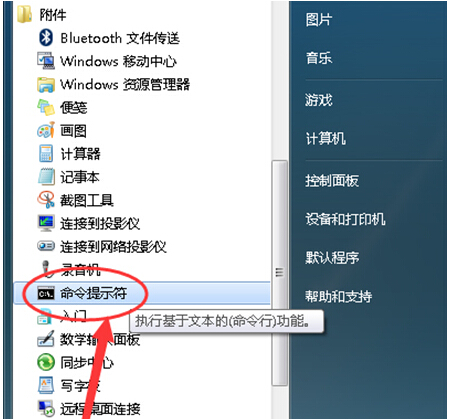
二、Windows7系统开始菜单找不到运行:
1、右击电脑下方任务栏,单击属性,如图所示:
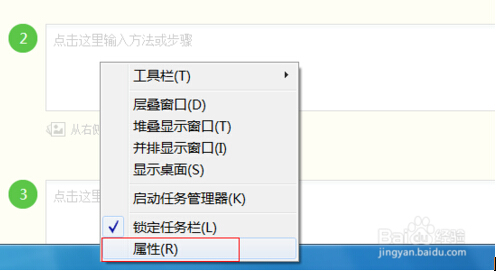
2、选择开始菜单工具栏,再点击自定义选项,如图所示:

3、出现如下界面后,将鼠标滑动到页面底部,找到运行命令,在页面倒数第二个,将前面的勾上,点确定,如图。
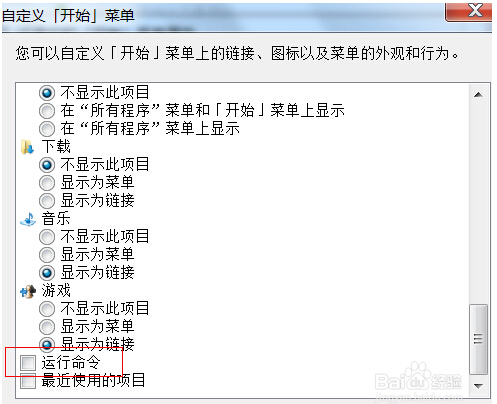
4、到如下界面后,点击应用,然后再确定。如图
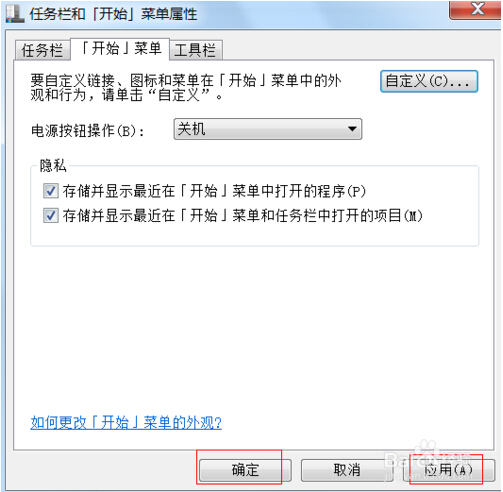
5、在程序主面板,我们就会发现出现了运行的命令程序。
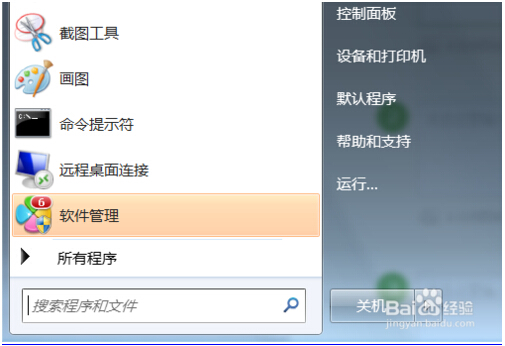
三、Windows7系统运行快捷键:
在任意位置,只要不是全屏游戏界面按下Win+R
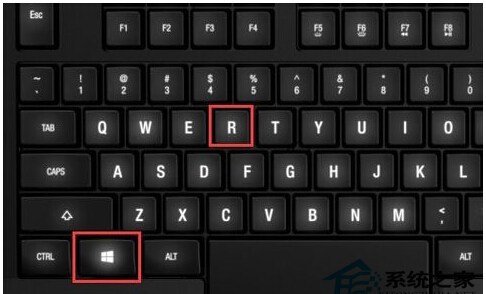
这样,你的Win7系统就变得和XP系统一样,在开始菜单栏上多出了一条“运行”按钮。顺便小编再告诉大家一个更加快捷的小技巧哦,无论何时,当你想用“运行”命令,只要轻按Windows+R,“运行”窗口就会自动弹出,习惯之后你一定会觉得比鼠标操作更快更好用。
以上就是今天分享Windows7系统找不到运行的解决方法,希望能够帮助大家。









